Perplexityの表から「CSVをダウンロード」したら文字化けしているので修正した方法

ある学校のホームページの資料を作成するのにPerplexity Pro一覧表を作成してもらいました。
Perplexityは、回答をPDF やワードなどでダウンロードしてくれますが表については表の右下にあるボタンをクリックするとCSV 形式でデータをダウンロードしてくれます。
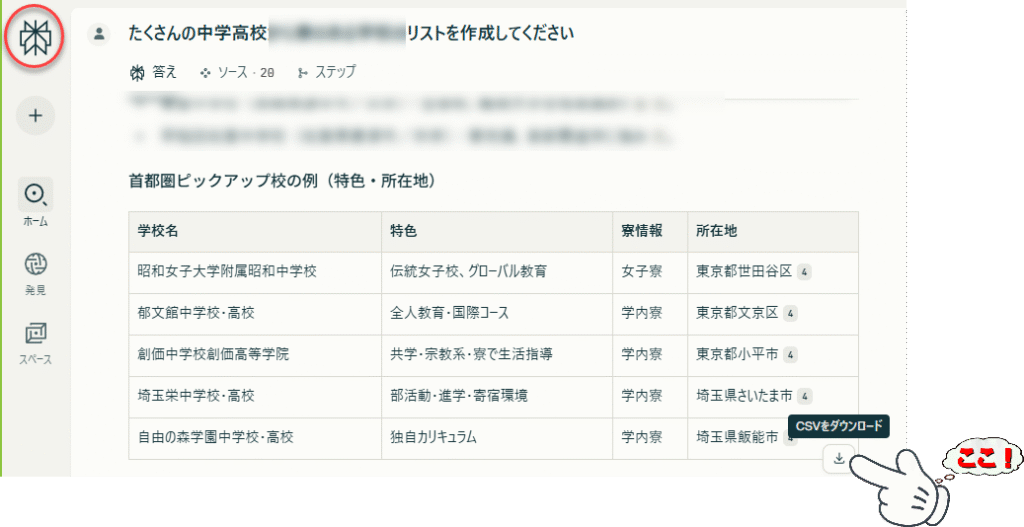
ところがダウンロードされた CSV ファイルをエクセルで開いてみると文字化けをしていました。
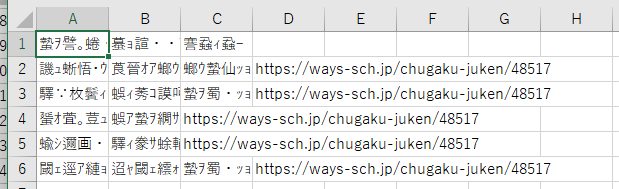
このままでは役に立たないのでこの文字化けを下記のようなやり方で解決しました。
目次
エクセルで開くと文字化けする CSV ファイルの修正の仕方
まず CSV ファイルをExcel ではなくエディターで開きます
エディターで開くとCSV ファイルの中身が次のように表示されました

CSV ファイルをエクセルで開いた場合は 文字化けしていましたが エディターで開いた場合は文字化けは起きていませんでした
次にこのエディターで開いた CSV ファイルを名前をつけて保存します
まず「文字コード」を設定する項目がありますので現在の文字コードを確認します。
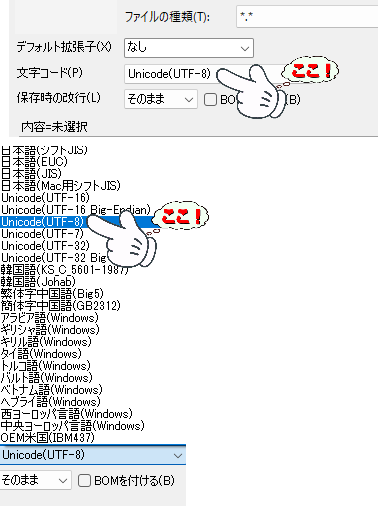
次に文字コードを「日本語(シフトJIS)」に変更して保存します。
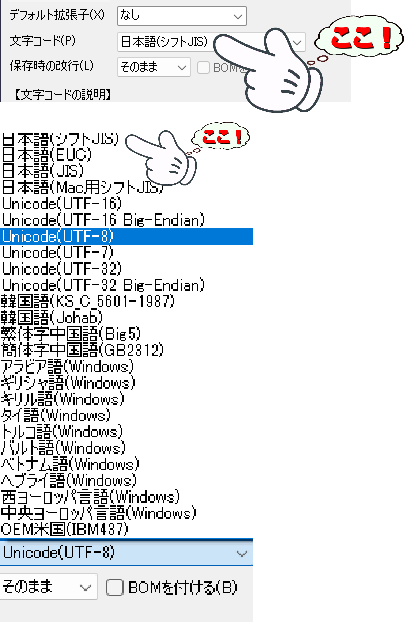
文字コードを「日本語(シフトJIS)」に変更したファイルをExcelで開きます。
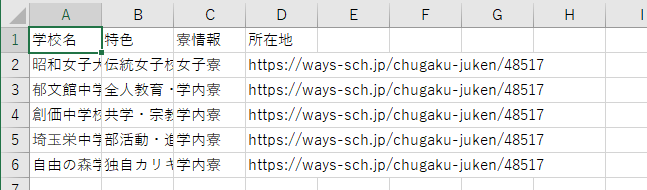
文字コードが「Unicode(UTF-8)」のときは文字化けをしていましたが、文字コードを「日本語(シフトJIS)」に変更したら文字化けがなくなりました。
最後に一言
文字化けが起きているときは「文字コード」を変更すると文字化けが解消されますが、文字コードが「Unicode(UTF-8)」だから文字化けを起こす場合の他、逆に文字コードを「Unicode(UTF-8)」にすると解決する場合があります。
そのルール全体を私は理解していませんが、文字化けの際には「文字コード」を変更すると解決する、ということを覚えておけば何とかなると思います。
